før streaming af videotjenester begyndte at vokse i popularitet, er den mest almindelige måde for folk at nyde en film i høj opløsning med Blu-ray-diske. Nu hvor folk nemt kan finde 720p, 1080p og endda 4K-opløsningsfilm på iTunes, Vudu og anden videostreamingudbyder, kan de begynde at spekulere på, om det stadig er den rigtige ting at gøre for at fortsætte med at købe Blu-ray-diske. Hvis det er et spørgsmål, du har, skal du tjekke indholdet nedenfor og se hvilket: Blu-ray eller digital HD, er bedre.
- Blu-ray VS Digital HD: hvilken har bedre video-og lydkvalitet?
- Blu-ray VS Digital HD: Ingen tilføjede funktioner fra digitale HD-film
- Blu-ray VS Digital HD: nogle film mangler på filmlisten over tjenesteudbydere
- Blu-ray VS Digital HD: Forskellige måder at få adgang til filmene
- Sådan nyder du en Blu-ray-film på din computer og mobile håndsæt
Blu-ray VS Digital HD: hvilken har bedre video-og lydkvalitet?
de fleste Blu-stråler har 720p eller 1080p opløsninger med nogle undtagelser fra 4k-diske. Med mange års udvikling var mange streamingudbydere også begyndt at tilbyde 720p, 1080p eller endda 4K. Nogle kan tage opløsning som den grundlæggende standard for kvalitet. Mens opløsning afspejler videokvaliteten i en vis grad, er der mange andre aspekter ved en video, der kan påvirke kvaliteten af en video. Film leveret af disse streamingtjenester kan have den samme opløsning som Blu-ray, men for at være i stand til at muliggøre levering af filmen på internettet, vil der være kompressioner på filmen. Hastighedsgrænsen på internettet dikterer, at videofilerne, der overføres, ikke kan være for store. Så tjenesten leverer bliver nødt til at bruge komprimering for at gøre videoen mindre og lettere at blive leveret til seerne via Internettet. En enkeltlags Blu-ray-disk kan indeholde 25 GB data, og en dual-layer-disk kan indeholde 50 GB. Til sammenligning er en 1080p-film, du henter fra iTunes, for det meste omkring eller under 6 GB. En komprimeret video vil uundgåeligt have nogle artefakter som blødhed eller banding, der kan have negative effekter på billedkvaliteten. Det er de kompromiser, du bliver nødt til at indgå, når du bruger streamingtjenester. Også lydkvaliteten af digitale HD-videoer er ikke så god som Blu-rays. Blu-rays har brugt Dolby TrueHD og DTS HD Master Audio standarder i årevis. Med de nævnte teknologier kan Blu-rays levere spektakulære lydeffekter. Og streamingtjenester håndterer ikke disse surround sound-teknologier godt. På grund af den samlede komprimering af filstørrelsen vil der være langt mindre detaljer i den film, du streamer online, end filmen på Blu-ray.
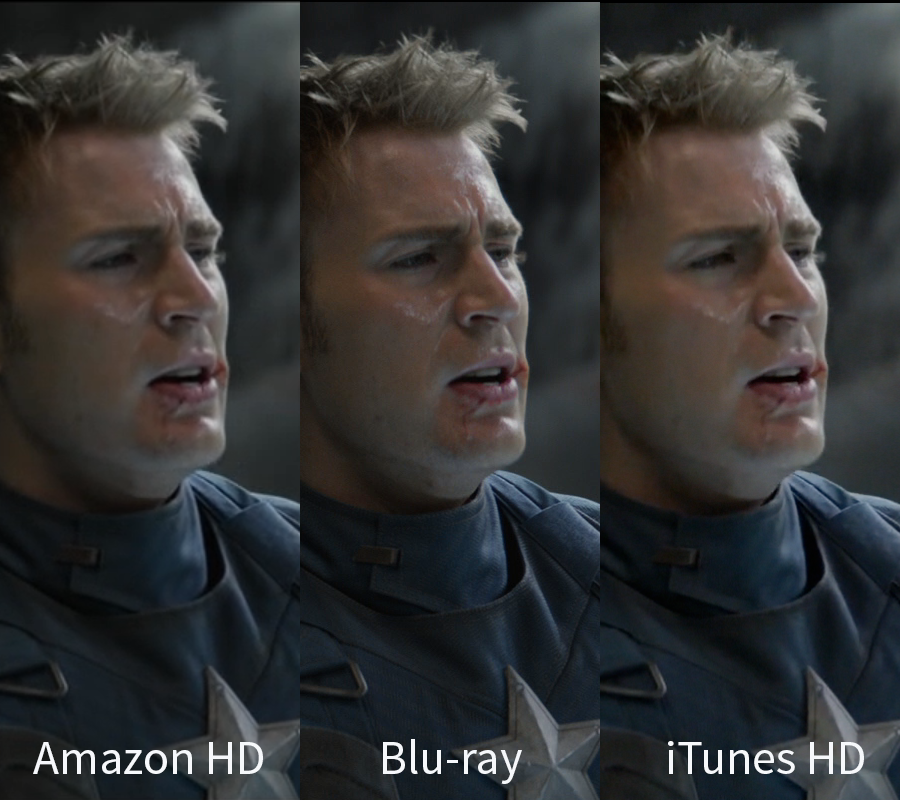
Blu-ray VS Digital HD: Ingen tilføjede funktioner fra digitale HD-film
typisk vil Blu-rays indeholde ekstramateriale som kommentarspor, bag scenen-optagelser, der afslører filmfremstillingsprocessen. Men dette indhold kan ikke findes på streamingtjenester, medmindre du selv leder efter dem.
Blu-ray VS Digital HD: nogle film mangler på filmlisten over tjenesteudbydere
så kraftig og lovende som internettet ser ud til at være, nogle gange er det virkelig svært for dig at finde en film på den. Der er visse film, der ikke tilbydes af streamingudbydere. Mens Blu-rays og dvd ‘ er af filmene nemt kan findes på videobutikker, synes de bare at mangle på internettet.
Blu-ray VS Digital HD: Forskellige måder at få adgang til filmene
med en Blu-ray-disk kan du se den når som helst du vil hjemme. Mens streamingtjenester kræver abonnement, som bliver ugyldigt, når det udløber. Og du kan ikke få adgang til filmen, medmindre du fortsætter med at abonnere på deres tjenester. Men det gode ved streamingtjenester er, at du kan få adgang til filmen på dine mobile håndsæt eller andre enheder med adgang til internettet når som helst og hvor som helst.
alt i alt har både Blu-rays eller fysiske medier og streamingtjenester deres egne fordele, der er ingen måde at afgøre, hvilken der er bedre generelt. De har alle deres egne fordele i forhold til den anden i visse aspekter. Hvis du vil have den mest fordybende, spektakulære seeroplevelse, er fysiske medier stadig din bedste mulighed.
Sådan nyder du en Blu-ray-film på din computer og mobile håndsæt
som tidligere nævnt leverer fysiske medier den bedste filmvisningsoplevelse. Men på computere og mobile enheder som iPad foretrækker de fleste at gå med streamingtjenester, da det er lettere at få adgang til film på den måde. Sig, at du skal på en biltur og vil underholde dig selv med en film, mens du er på farten, når du ikke er chaufføren, den bedste mulighed, du har, ville være streamingtjenester som f.eks. Men du bliver nødt til at bruge en betydelig mængde trafikdata til at streame en film uden trådløs internetadgang. Skulle det ske, vil jeg foreslå, at du har dine film på Blu-ray konverteret til et spilbart format og overføre det til dine håndsæt til afspilning.
der er nogle fremragende programmer, der kan få dine Blu-ray-film konverteret til en videofil i høj kvalitet. Det mest ideelle resultat ville være en tabsfri video, der giver dig den bedste video-og lydkvalitet på dit håndsæt, og det er muligt at få det til at ske. Der er programmer, der kan konvertere Blu-rays til tabsfri MKV-videoer. Der ville ikke være nogen komprimering, der ville kompromittere video-og lydkvaliteten af filmen. Det eneste problem er, at en tabsfri MKV-video ville være ekstremt stor og kunne optage al din lagerplads på din enhed. Men hvis du er okay med det, skal du fortsætte og læse følgende indhold for at se, hvilke programmer du kan bruge til at konvertere dine Blu-ray-film til en digital videofil, og hvordan du gør det.
#1. Konverter Blu-ray til digital HD-video ved hjælp af Leavo Blu-ray Ripper
det første program, jeg gerne vil introducere dig til at rippe Blu-ray til tabsfri MKV, er Leavo Blu-ray Ripper. Det er et alsidigt Blu-ray-rippeprogram, der kan konvertere alle slags Blu-ray-film til video-og lydfiler i forskellige formater. Med det kan du nemt oprette en Blu-ray digital HD-videofil til visning på dine mobile håndsæt. Og selvfølgelig er tabsfri MKV ikke din eneste mulighed, du kan også konvertere Blu-ray til MP4 eller andre formater, så filmfilen ikke ville være så stor, og det giver dig mulighed for at passe flere film i din telefon. Nedenfor er instruktionerne til brug af Leavo Blu-ray Ripper til at rippe Blu-ray til tabsfri MKV.
![]()
![]()
Bemærk: Leavo havde besluttet at integrere Leavo Blu-ray Ripper med sin programpakke: Leavo Prof. Media for et par år siden. Blu-ray Ripper er faktisk en del af Leavo Prof Media nu.
Trin 1. Start Leavo Prof. Media, og klik på genvejsikonet Blu-ray Ripper, når du har indtastet programmets hovedgrænseflade for at få Blu-ray Ripper startet op.
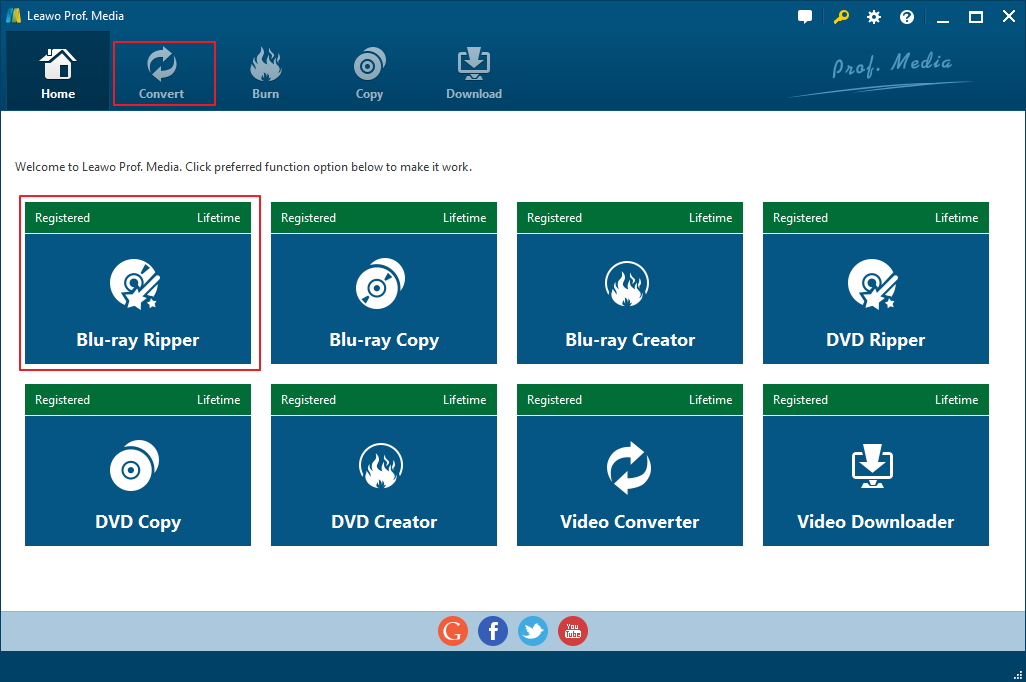
Trin 2. Hvis den Blu-ray-disk, du vil rippe, er blevet indsat på dit Blu-ray-drev på forhånd, kan du direkte klikke på Tilføj Blu-ray/DVD>Tilføj fra CD-ROM for at indlæse Blu-ray-indholdet til Blu-ray Ripper. Hvis disken ikke er indsat i dit Blu-ray-drev, skal du bare sætte den i og vente et par sekunder på, at programmet registrerer disken.

Trin 3. Når alle Blu-ray-data er indlæst til Blu-ray Ripper, viser programmet dig en liste over alle videoer på disken. I dette trin skal du vælge, hvilke videoer du vil rippe og konvertere. De 3 knapper giver dig 3 forskellige muligheder for hurtigt at vælge de videoer, du har brug for. Klik på Fuld Film, og alle videoer på disken bliver revet og konverteret, når konverteringsprocessen starter. Vælg hovedfilm for direkte at vælge hovedfilmen fra listen. Du kan bruge brugerdefineret tilstand til manuelt at vælge de videotitler, du har brug for, fra listen under knapperne. Dobbeltklik på en video på videolisten for at afspille videoen i videoafspillervinduet i højre side, når du ikke er sikker på, om du har valgt den nødvendige video. Klik på OK for at flytte de valgte videoer til en ny videoliste.

Trin 4. Klik på knappen over videolisten med teksten “MP4 Video”. Det er Formatknappen, der viser dig, hvilket format der er aktuelt indstillet som standard. Klik på det, og fortsæt med at klikke på Skift i følgende menu for at åbne et nyt panel, der har alle de understøttede outputformater på det. Den tabsfri MKV-profil kan findes i Format> tabsfri Video. Der er kun en profil under dette afsnit: Multi-track MKV, og det er den tabsfri MKV-profil, vi leder efter. Klik direkte på det for at vælge det, og det får dig tilbage til videolisten på samme tid.

Trin 5. Klik på knappen Konverter i grønt ud for knappen format for at få vist et nyt panel. På toppen af det er standardudgangsmappen. Nulstil det ved at klikke på knappen”…”, hvis du vil. Og så kan du begynde at konvertere Blu-ray til tabsfri MKV ved at klikke på knappen Konverter nederst.

her er en videoguide, der viser dig, hvordan du Ripper Blu-ray med Leavo Blu-ray Ripper:
den tabsfri MKV-video kan sikre dig, at du får den bedste seeroplevelse. Men det kræver, at din smartphone er stærk nok til at behandle alle disse data og afspille filmen. Hvis du vil, er der altid andre formater, du kan konvertere Blu-ray-filmen til med Leavo Blu-ray Ripper. Der vil være kompressioner, men kvalitetstabet holdes på et unnoticeable niveau. Hvis du har tillid til enhedens processorkraft, kan du gå til den tabsfri MKV-video.
#2. Rip Blu-ray til Digital HD-video med MakeMKV
når det kommer til at rippe Blu-rays til tabsfri MKV, gør MakeMKV en konkurrencedygtig mulighed. Det kan også rippe beskyttede Blu-stråler til tabsfri MKV. Men der er ingen andre outputformater, så tabsfri MKV er din eneste mulighed for outputformat. Men det tilbyder dig en måneds gratis prøveperiode, som giver dig mulighed for at rippe Blu-ray gratis. Bagefter skal du betale for det for at fortsætte med at bruge det. Sådan Ripper du Blu-ray til tabsfri MKV med programmet.
- Trin 1. Indtast kilden Blu-ray disc i dit Blu-ray-drev, og få MakeMKV startet op.
- Trin 2. Klik på Blu-ray-drevikonet på grænsefladen for at læse og indlæse Blu-ray-data til MakeMKV.
- Trin 3. Klik på titlen øverst i venstre kolonne for at udvide indholdslisten og kontrollere de videoer, lydspor og undertekster, du har brug for.
- Trin 4. Indstil placeringen af output tabsfri MKV-video i feltet Output-mappe.
- Trin 5. Begynd at konvertere source Blu-ray-filmen til tabsfri MKV ved at klikke på MakeMKV-knappen øverst til højre.
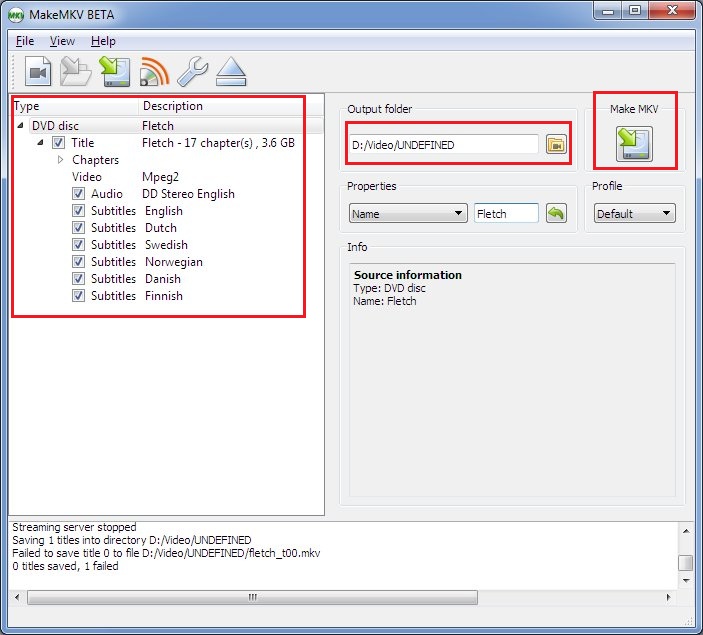
når det kommer til sammenligningen af Blu-ray vs Digital HD, er der ikke noget rigtigt svar på, hvilken der er bedre. Hvis du har kvalitet forrang for alle andre ting, så skal du nok holde fast i Blu-ray. Men digitale HD-streamingtjenester er utvivlsomt mere bekvemme til moderne underholdning.